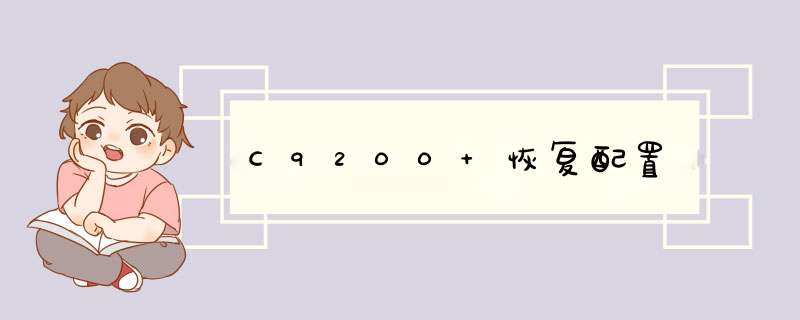
1、电脑接上交换机的CONSOLE口
2、交换机重新加电时按住MODE键,直到状态LED灯变为琥珀色
3、这时候你的电脑终端防真程序里,应该能看到交换机加载了BOOT LOADER。
4、在BOOT LOADER模式下,命令行提示符变成了 Switch:
5、在提示符下输入命令:
Switch: SWITCH_IGNORE_STARTUP_CFG=1
6、接着再输入命令boot 加载启动镜像
Switch: boot
7、接着交换机会正常启动后,你就可以正常 *** 作修改密码了
8、改完密码后记得要还原启动加载模式,不然下次启动时不会加载配置文件;
Switch(config)# no system ignore startupconfig switch all
9、密码修改完成后,记得保存哦。
10、配置另存为配置:copy runing-confg flash:xx.conf
C9200 恢复配置-高级篇
如果按基础篇的方式升级,交换机重启之后就会进入“ROMMON模式”,则需要在switch模式下检查set配置
switch: set
ABNORMAL_RESET_COUNT=1
AUTOREBOOT_RESTORE=0
AUTO_SWITCH_CONSOLE_DISABLE=0
BAUD=9600
BOOT=flash:cat9k_lite_iosxe.16.12.07.SPA.bin
BSI=0
MAC_ADDR=C4:B2:39:E6:89:00
MANUAL_BOOT=yes //这里手动启动模式开启,意味着每次交换机重启都会进入ROMMON模式,
解决方法:MANUAL_BOOT=no
MCP_STARTUP_TRACEFLAGS=00000000:00000000
MODEL_NUM=C9200-48T
MOTHERBOARD_SERIAL_NUM=JAE234905S5
RANDOM_NUM=1151394363
RET_2_RCALTS=1644359219
ROMMON_BOARDID=0x321
STACK_1_1=0_0
SWITCH_IGNORE_STARTUP_CFG=0
SWITCH_NUMBER=1
SYSTEM_SERIAL_NUM=JAE234905S5
TEMPLATE=advanced
boot=flash:cat9k_lite_iosxe.16.12.07.SPA.bin
参考链接: https://community.cisco.com/t5/switching/switch-startup-mode/td-p/1997038
智能手机恢复出厂设置,只还原配置文件,即所有程序设置,您的存储数据不会丢失。具体的 *** 作步骤在下面:
1、找到手机里的【设置】选项。
2、在设置里找到【备份和重置】选项。
3、在备份和重置界面找到【恢复出厂设置】选项。
4、我们在界面中找到【格式化内部储存空间】,并点击它左边的按钮进行勾选,然后点击【重置手机】选项,就能够恢复到出厂状态了。
一:正常刷机:刷机是指我们苹果设备的系统(mac ios)(又称 固件)重装或升级,在Itunes上称为恢复!刷机后我们的设备上的所有数据都会被抹掉!(不要嫌我啰嗦)
刷机的办法是在Itunes上点击更新或恢复,更新会直接更新到当前的最新版本,直接点恢复也是会直接更新到当前的最新版本,按住Shift之后点击恢复则可以选择自己下载好的官方固件来更新,这样就可以选择自己想恢复的版本!实现方法一般为直接恢复,DUF模式恢复和恢复模式恢复!
恢复模式:
同时按住开关机键和home键(手机上的那个圆按钮)
当你看见手机上白色的苹果图标时,请松开开关机键,并继续保持按住home键
直到电脑上显示发现新硬件,iTunes提示发现有恢复模式的设备,即可按住键盘上的shift键,点击'' 恢复'' , 选择相应的固件进行恢复
DUF恢复
将手机连接上电脑,然后将会听见电脑已连接成功的提示声音
将手机关机,然后将会听见电脑未连接成功的提示声音
同时按住开关机键和home键,持续到第10秒的时候,立即松开开关键,并继续保持按住home键
这个时候iTunes会提示发现一个恢复模式(手机会一直保持黑屏状态,这点很重要,一定会是黑屏状态)的设备 , 那么你就可以按住键盘上的shift键,点击 '' 恢复'', 选择相应的固件进行恢复
二:错误代码:
一些错误的代码可以参考这个网页http://support.apple.com/kb/TS1275?viewlocale=zh_CN
我刷机刷的不多,暂时只能给出官网的错误代码修复。
另外就我见到的说一下,错误代码在3000~3999的都属于网络连接类的错误,有这样一个检测方法,在Itunes下点帮助,在下拉菜单里点运行诊断程序,选择网络诊断,在诊断结果里看是不是有红颜色的显示,安全连接的那个不算,有的话就去电脑的(windows)C:\Windows\System32\drivers\etc文件夹找到hosts文件,用记事本打开,在最后一行添加 74.208.105.171 gs.apple.com 然后保存退出,重新启动Itunes,一定要重新启动下Itunes 再刷机。
还有一个关于连接类的错误,具体体现是刷机时可以通过与苹果的验证,但之后d出错误,没有代码,只说无法连接服务器,这样的要清空hosts文件里的内容 然后打开IE,点工具栏里的工具,最下面一项internet选项,链接,局域网设置,勾中自动检测。保存之后重启计算机!
1015错误是指固件版本与基带版本不相符,基带(又称BB)就是我们手机卡与手机链接的一个纽带(个人感性理解),就像电脑与网络链接需要的猫一样,基带的全名就是调制解调器。每个固件版本都有一个一定的基带版本,升级固件会带来基带的升级,基带只可升不可降。所以1015只会出现在我们固件降级的时候!这个不必害怕,出现这种错误的时候我们的固件其实已经刷好了,但手机开机之后还是只显示一个USB与Itunes链接的图样,不用怕,下个小雨伞,直接踢出来就可以,具体会在下面的小雨伞使用中介绍!
三:SHSH的备份及刷机使用:
所以说如果我们要是想升级,直接升级到最高版本是不会有任何问题或者基本都可以解决的,但问题在于几乎没有人愿意升级到最新版本,那么我们就来谈谈降级或者只恢复不升级,这个就要用到SHSH了,SHSH我也不知道它到底是什么,但我知道只要我们能够正常刷机的时候,在苹果的官方服务器里肯定会有一个跟我们的手机相匹配的.SHSH文件,而且是每个手机都有自己唯一的,不同于其他手机的SHSH文件,所以这个东西一定要自己备份过,无法借用别人的。上面说关闭版本验证其实就是删除了你在苹果官方服务器的SHSH文件,那这样的话如果我们自己备份了自己的SHSH文件不就可以了么?回答是:对的!
首先说下SHSH备份期限的问题,并不是说随便哪个版本的SHSH都可以备份的,只有苹果服务器里有我们的SHSH文件我们才可以备份出来,如果苹果已经关闭了SHSH的认证,那我们是备份不到的!有些错过的朋友可能会很失望,比如说现在我们备份的话就只能备份4.2.1的SHSH。可能会有人想,备份它有什么用,不能解锁,不能完美越狱等等。我们可以想想,之前在4.1不能越狱的时候太多人都不喜欢4.1。 可现在如果说要给某位不小心升到4.2的朋友一个自己的4.1SHSH文件,他不笑死就好事!所以一切都为了将来!
SHSH备份的方法有常用的两种:一个是Cydia里备份(需要越狱)一个是用小雨伞备份(包括越狱和不越狱)。在Cydia里备份的方法是打开Cydia,在主页上也就是Cydia·home页面上,找到一个红心图标,它后面的那句话就是备份你的SHSH文件,点它一下就会显示等待,几秒钟后就会在主页顶端显示已经成功备份!这样你的SHSH文件就备份到了Cydia服务器(注意:是在Cydia服务器,不是在手机上)。如果进入Cydia之后在主页没有红心图标,那就说明Cydia已经帮你把当前可以备份的SHSH文件备份到了Cydia服务器。每次我们打开Cydia的时候,Cydia都会自动帮我们备份下当前可以备份的SHSH,但这个不是很可靠,还是自己动手的好!是否备份的查看方法是进入Cydia之后在主页顶端会有显示 比如:SHSH:4.0.2 , 4.1 , 4.2.1。 这就说明你的手机已经成功备份了三个版本的SHSH文件在Cydia服务器。那么你无论什么时候都可以刷这个三个版本,无论当前版本高于这个多少。另外我在论坛求助的时候看到过说另外的一个查看方法:说在Cydia的主页上点一行红色的标题,up什么什么4.0什么的(中下方),进去之后有显示:4.0.2:NO,4.0.1:YES,3.1.3:YES。他们说这就是说明你已经备份了4.0.1和3.1.3的SHSH。 相信我,这个不是!绝对不可以相信这个!查看方法只有我说的那一个。关于小雨伞的备份方法我们一会再说。
那用Cydia备份过之后怎么用呢,这里要修改下hosts文件,因为现在在苹果的服务器里还是不会有我们的SHSH,那我们只好在验证的时候把要验证的服务器指向Cydia服务器,这样就绕开了苹果的验证!hosts的修改方法是 用记事本打开,在最后添加一行:74.28.10.249 gs.apple.com(看起来是苹果,其实不是)保存退出。然后就可以正常刷机。降级的时候会在要结束的时候显示1015错误,这个错误上面说过,不用管,用小雨伞踢出就刷好了。
四:小雨伞的作用及使用:
首先给一个最新版小雨伞的下载链接:http://bbs.weiphone.com/job-htm-action-download-pid-tpc-tid-1485616-aid-1495294.html
打开之后会有阻止d出窗口提示,直接点提示然后点下载就可以!是最新版的(4.21.02版本),因为老版本的我都不会用只能给大家讲最新版的使用!
小雨伞(TinyUmbrella)是个好东西,它能帮我们手动备份自己当前可以备份的SHSH文件,还能帮我们避开许多苹果的验证。(注意:小雨伞备份SHSH是需要java支持的,如果电脑没有安装Java是不可以用的)打开小雨伞之后,左上角会显示我们当前链接到电脑的设备也就是我们正在链接的手机,当然它有两个显示,一个是最新的设备,一个是曾经的设备,手机链接的时候会显示出手机的名字,点中手机的名字在右上角的Sava SHSH按钮(保存SHSH)就会可以点了,点一下,在页面的最下方就会有一个保存的进度条显示,页面中部的空白区域有三个选项:General, Log, Advanced。 默认选中的是第一个General,空白区域显示已经备份到的SHSH版本, 下方是显示手机的属性信息。Log 选项下可以显示备份进度的详细内容,Advanced选项下可以设置小雨伞。
用小雨伞备份时它会自动从两个地方来备份手机SHSH文件,一个是Cydia服务器,一个是苹果服务器,也就是从这个两个地方找到可以备份的SHSH版本下载保存的自己的电脑上,存放目录为C:\Users\Administrator\.shsh(win7)(XP类似),如果我们之前没有越狱,那从Cydia里肯定备份不到,在Log下可以看出,在苹果也仅可以备份当前可以刷机的版本(最新版本)。
备份完成之后呢我们就可以利用SHSH文件来刷机了。刷机之前呢要先点一下Sava SHSH下面的Start TSS Server这个按钮(也是绕过验证用的,不点的话刷机还是会3194错误)。点了Start TSS Server之后显示就成了Stop ,这时就可以正常刷机了。降级的时候最后会出现1015错误,也就是说你基带已经升上去了,降级固件是不会降级基带的,所以你的固件版本与基带版本不一致,这个时候你的固件其实已经刷到手机里去了,虽然手机显示一个USB与Itunes链接,进不去系统。所以不用担心,用小雨伞踢出就好。具体办法是:小雨伞不要关,手机也不要断开链接,先关掉Itunes,然后重启手机,还是显示USB与Itunes链接,这时候在小雨伞里选中自己的手机,右键下拉菜单里点Exit Recovery,或者直接在右上角点Exit Recovery。之后手机就会重启,然后就会出现一个苹果下面有个进度条,进度条跑过之后就正常开机了,而且固件也已经刷好了!
这里再跟大家说一件事:最近很多3g,3gs选择了红雪的升级06.15的ipad基带的解锁方式,然后就有人说,什么悲剧啦,没救啦等等的,具体说法是说以后都不能刷任何版本的手机固件了,听我说一句:胡扯!昨天!也就是2011年1月12日的下午3点,我亲自试验过,一部3gs4.1升级06.15ipad基带,红雪越狱,超雪1.2解锁,重刷4.1版本成功!最后还是会显示1015错误,(固件与基带不一致,一致才怪!)这个错误上面说了好多遍了!踢出来就好,然后正常开机,重新越狱解锁,没有任何问题!这里我向大家性命保证,绝对没问题!所以有些3g,3gs没有解锁的朋友可以尝试下这种解锁方式,不会给以后刷机照成影响!那会是一个很大的软肋,但绝对不是死穴!当然我们现在谈论的只是刷机,其他问题还是要大家多多考虑,毕竟那是升级到IPad的基带且不可降!
总结一下这几天的经验啊,冒险精神是我们人类非常宝贵的一个精神财富,没有冒险就没有创新,那我们人类社会就不会有进步,但我们冒险的时候绝对不可以把一切后果都交给运气,切记*心理!可以大胆的想,必须小心的做!不然出了不能挽回的后果,不是一个后悔就说的清的!下手之前谨慎再谨慎!
最后感谢威锋网,给了我们这样一个专业的知识平台,也希望那些前辈们能牵起我们后辈的手,多多分享你们的知识,能让我们少走一些弯路,毕竟来到这里我们就是一家人,我们不可能是敌人,只能是朋友!小白们也多多去搜索,不要像我一样,只知道发帖子问,那样收获很少的!
欢迎分享,转载请注明来源:内存溢出

 微信扫一扫
微信扫一扫
 支付宝扫一扫
支付宝扫一扫
评论列表(0条)